ಹುವಾವೇ P9 ಅನ್ನು ಸುರಕ್ಷಿತವಾಗಿ ರೂಟ್ ಮಾಡಲು ಪರಿಹಾರ
ಮಾರ್ಚ್ 07, 2022 • ಇದಕ್ಕೆ ಸಲ್ಲಿಸಲಾಗಿದೆ: iOS ಮತ್ತು Android ರನ್ Sm ಮಾಡಲು ಎಲ್ಲಾ ಪರಿಹಾರಗಳು • ಸಾಬೀತಾದ ಪರಿಹಾರಗಳು
Huawei ತಯಾರಿಸಿದ ಅತ್ಯಂತ ಯಶಸ್ವಿ ಮತ್ತು ವ್ಯಾಪಕವಾಗಿ ಬಳಸಲಾಗುವ ಸ್ಮಾರ್ಟ್ಫೋನ್ಗಳಲ್ಲಿ P9 ಒಂದಾಗಿದೆ. ಇದು ಸಾಕಷ್ಟು ಉನ್ನತ-ಮಟ್ಟದ ವಿಶೇಷಣಗಳೊಂದಿಗೆ ಸಜ್ಜುಗೊಂಡಿದೆ ಮತ್ತು ಯಾವುದೇ ಸಮಯದಲ್ಲಿ ನಿಮ್ಮ ಮೆಚ್ಚಿನವು ಆಗಬಹುದು. ಆದಾಗ್ಯೂ, ಯಾವುದೇ ಇತರ ಆಂಡ್ರಾಯ್ಡ್ ಸ್ಮಾರ್ಟ್ಫೋನ್ಗಳಂತೆ, ಇದು ಕೆಲವು ಮಿತಿಗಳೊಂದಿಗೆ ಬರುತ್ತದೆ. ಉದಾಹರಣೆಗೆ, Huawei P9 ರೂಟ್ ನಂತರ ಮಾತ್ರ, ನೀವು ಕಸ್ಟಮ್ ರಾಮ್ ಅನ್ನು ಸ್ಥಾಪಿಸಬಹುದು ಅಥವಾ ನಿಮ್ಮ ಸಾಧನದಲ್ಲಿ ಜಾಹೀರಾತುಗಳನ್ನು ನಿರ್ಬಂಧಿಸಬಹುದು. ನೀವು Huawei P9 ಅನ್ನು ರೂಟ್ ಮಾಡಲು ಬಯಸಿದರೆ, ನೀವು ಸರಿಯಾದ ಸ್ಥಳಕ್ಕೆ ಬಂದಿರುವಿರಿ. ಈ ತ್ವರಿತ ಮತ್ತು ತಿಳಿವಳಿಕೆ ಟ್ಯುಟೋರಿಯಲ್ ನಲ್ಲಿ, Huawei P9 ಲೈಟ್ ರೂಟ್ ಅನ್ನು ನಿರ್ವಹಿಸಲು ನಾವು ನಿಮಗೆ ಎರಡು ವಿಭಿನ್ನ ವಿಧಾನಗಳನ್ನು ಪರಿಚಯಿಸುತ್ತೇವೆ.
ಭಾಗ 1: ನೀವು Huawei P9 ಬೇರೂರಿಸುವ ಮೊದಲು
ಬೇರೂರಿಸುವ ಹೆಚ್ಚುವರಿ ಪ್ರಯೋಜನಗಳನ್ನು ನೀವು ಈಗಾಗಲೇ ತಿಳಿದಿರಬಹುದು. ನಿಮ್ಮ ಫೋನ್ ಅನ್ನು ನೀವು ಸುಲಭವಾಗಿ ಕಸ್ಟಮೈಸ್ ಮಾಡಬಹುದು, ವಿವಿಧ ಮೂಲಗಳಿಂದ ಅಪ್ಲಿಕೇಶನ್ಗಳನ್ನು ಸ್ಥಾಪಿಸಬಹುದು, ಜಾಹೀರಾತುಗಳನ್ನು ನಿರ್ಬಂಧಿಸಬಹುದು, ಅಂತರ್ಗತ ಅಪ್ಲಿಕೇಶನ್ಗಳನ್ನು ಅನ್ಇನ್ಸ್ಟಾಲ್ ಮಾಡಬಹುದು ಮತ್ತು ವ್ಯಾಪಕ ಶ್ರೇಣಿಯ ಇತರ ಕಾರ್ಯಗಳನ್ನು ನಿರ್ವಹಿಸಬಹುದು. ಆದಾಗ್ಯೂ, ನೀವು ಮುಂದುವರಿಯುವ ಮೊದಲು ಮತ್ತು Huawei P9 ಅನ್ನು ಹೇಗೆ ರೂಟ್ ಮಾಡುವುದು ಎಂಬುದನ್ನು ಕಲಿಯುವ ಮೊದಲು, ನಿಮ್ಮ ಸಾಧನವನ್ನು ಸಿದ್ಧಪಡಿಸುವುದು ಮತ್ತು ಈ ಅಂಶಗಳೊಂದಿಗೆ ಪರಿಚಿತವಾಗಿರುವುದು ಆಮದು ಮಾಡಿಕೊಳ್ಳುವುದು.
1. ನೀವು ಬೇರೂರಿಸುವ ಪ್ರಕ್ರಿಯೆಯನ್ನು ಪ್ರಾರಂಭಿಸುವ ಮೊದಲು, Huawei P9 ನಲ್ಲಿನ ಡೇಟಾದ ಬ್ಯಾಕಪ್ ಅನ್ನು ತೆಗೆದುಕೊಳ್ಳುವುದು ಮುಖ್ಯವಾಗಿದೆ . ಬೇರೂರಿಸುವಿಕೆಯು ನಡುವೆ ಸ್ಥಗಿತಗೊಂಡರೆ ಅಥವಾ ಯಶಸ್ವಿಯಾಗದಿದ್ದರೆ, ನಂತರ ನೀವು ನಿಮ್ಮ ಡೇಟಾವನ್ನು ಕಳೆದುಕೊಳ್ಳಬಹುದು.
2. ಹೆಚ್ಚುವರಿಯಾಗಿ, ನಿಮ್ಮ Huawei ಸಾಧನವನ್ನು ರೂಟ್ ಮಾಡಿದ ನಂತರ, ನೀವು ಅದರ ಖಾತರಿಯನ್ನು ರದ್ದುಗೊಳಿಸುತ್ತೀರಿ ಎಂಬುದನ್ನು ಗಮನಿಸುವುದು ಮುಖ್ಯವಾಗಿದೆ. ಅದೇನೇ ಇದ್ದರೂ, ಬೇರೂರಿಸುವ ಎಲ್ಲಾ ಪ್ರಯೋಜನಗಳು ಮತ್ತು ಪ್ರಯೋಜನಗಳು ಅದನ್ನು ತೆಗೆದುಕೊಳ್ಳುವ ಮೌಲ್ಯಯುತವಾದ ಅಪಾಯವನ್ನುಂಟುಮಾಡುತ್ತವೆ.
3. ಸಂಪೂರ್ಣ ಪ್ರಕ್ರಿಯೆಯಲ್ಲಿ ನಿಮ್ಮ ಸಾಧನವು ಸರಿಯಾಗಿ ಕಾರ್ಯನಿರ್ವಹಿಸುತ್ತದೆ ಎಂದು ಖಚಿತಪಡಿಸಿಕೊಳ್ಳಲು, ಅದರ ಬ್ಯಾಟರಿಯನ್ನು ಕನಿಷ್ಠ 60% ಗೆ ಚಾರ್ಜ್ ಮಾಡುವುದು ಮುಖ್ಯ.
4. ಅಲ್ಲದೆ, ಬೇರೂರಿಸುವ ಪ್ರಕ್ರಿಯೆಯನ್ನು ಪ್ರಾರಂಭಿಸುವ ಮೊದಲು ನಿಮ್ಮ Huawei ಸಾಧನದ ಪ್ರಮುಖ ಡ್ರೈವರ್ಗಳನ್ನು ಡೌನ್ಲೋಡ್ ಮಾಡಿ.
5. ನಿಮ್ಮ ಫೋನ್ನ ಫರ್ಮ್ವೇರ್ ಅಥವಾ ಆಂಟಿ-ವೈರಸ್ ಕೆಲವೊಮ್ಮೆ ಬೇರೂರಿಸುವ ಪ್ರಕ್ರಿಯೆಯನ್ನು ನಿಲ್ಲಿಸಬಹುದು. ನೀವು Huawei P9 ಅನ್ನು ರೂಟ್ ಮಾಡುವ ಮೊದಲು ಅದನ್ನು ಆಫ್ ಮಾಡಲು ಶಿಫಾರಸು ಮಾಡಲಾಗಿದೆ.
6. ಕೊನೆಯದಾಗಿ, ನಿಮ್ಮ ಸಾಧನದಲ್ಲಿ USB ಡೀಬಗ್ ಮಾಡುವ ಆಯ್ಕೆಯನ್ನು ಆನ್ ಮಾಡಿ. ಇದನ್ನು ಮಾಡಲು, ಮೊದಲು ಸೆಟ್ಟಿಂಗ್ಗಳ ಅಡಿಯಲ್ಲಿ "ಫೋನ್ ಕುರಿತು" ವಿಭಾಗಕ್ಕೆ ಭೇಟಿ ನೀಡಿ ಮತ್ತು "ಬಿಲ್ಡ್ ಸಂಖ್ಯೆ" ಆಯ್ಕೆಯನ್ನು ಸತತ ಏಳು ಬಾರಿ ಟ್ಯಾಪ್ ಮಾಡಿ. ಇದು ನಿಮ್ಮ ಸಾಧನದಲ್ಲಿ ಡೆವಲಪರ್ ಆಯ್ಕೆಗಳನ್ನು ಸಕ್ರಿಯಗೊಳಿಸುತ್ತದೆ. ಈಗ, ಡೆವಲಪರ್ ಆಯ್ಕೆಗಳ ವೈಶಿಷ್ಟ್ಯಕ್ಕೆ ಭೇಟಿ ನೀಡಿ ಮತ್ತು USB ಡೀಬಗ್ ಮಾಡುವಿಕೆಯನ್ನು ಆನ್ ಮಾಡಿ.
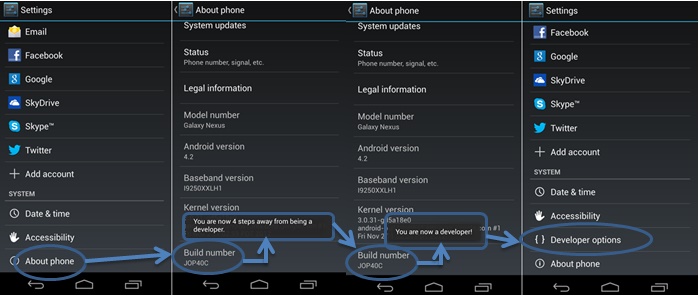
ಗ್ರೇಟ್, ಈಗ ನೀವು ಬೇರೂರಿಸುವ ಪ್ರಕ್ರಿಯೆಗೆ ಸಂಬಂಧಿಸಿದ ಎಲ್ಲಾ ಪೂರ್ವಾಪೇಕ್ಷಿತಗಳೊಂದಿಗೆ ಪರಿಚಿತರಾಗಿರುವಾಗ, Huawei P9 ರೂಟ್ ತಂತ್ರವನ್ನು ಅರ್ಥಮಾಡಿಕೊಳ್ಳೋಣ.
ಭಾಗ 2: TWRP ರಿಕವರಿಯೊಂದಿಗೆ Huawei P9 ಅನ್ನು ಹೇಗೆ ರೂಟ್ ಮಾಡುವುದು
Android ರೂಟ್ನೊಂದಿಗೆ, ನೀವು ಒಂದೇ ಕ್ಲಿಕ್ನಲ್ಲಿ ಸುರಕ್ಷಿತ ಮತ್ತು ವಿಶ್ವಾಸಾರ್ಹ ರೀತಿಯಲ್ಲಿ Huawei P9 ರೂಟ್ ಅನ್ನು ನಿರ್ವಹಿಸಬಹುದು. ಅದೇನೇ ಇದ್ದರೂ, ನೀವು ಪರ್ಯಾಯವನ್ನು ಹುಡುಕುತ್ತಿದ್ದರೆ, ನೀವು TWRP ರಿಕವರಿಯನ್ನು ಪ್ರಯತ್ನಿಸಬಹುದು. ಇದು ಟೀಮ್ ವಿನ್ ರಿಕವರಿ ಪ್ರಾಜೆಕ್ಟ್ ಅನ್ನು ಪ್ರತಿನಿಧಿಸುತ್ತದೆ ಮತ್ತು ನಿಮ್ಮ ಸಾಧನದಲ್ಲಿ ಮೂರನೇ ವ್ಯಕ್ತಿಯ ಅಪ್ಲಿಕೇಶನ್ಗಳನ್ನು ಸ್ಥಾಪಿಸಲು ನಿಮಗೆ ಸಹಾಯ ಮಾಡುತ್ತದೆ. TWRP ಚೇತರಿಕೆಯೊಂದಿಗೆ ನಿಮ್ಮ Huawei ಸಾಧನವನ್ನು ರೂಟ್ ಮಾಡಲು ನೀವು ಈ ಹಂತಗಳನ್ನು ಅನುಸರಿಸಬಹುದು.
1. ಪ್ರಾರಂಭಿಸಲು, ನಿಮ್ಮ ಸಾಧನದಲ್ಲಿ ನೀವು TWRP ಮರುಪ್ರಾಪ್ತಿಯನ್ನು ಫ್ಲಾಶ್ ಮಾಡಬೇಕಾಗುತ್ತದೆ. ಮೊದಲನೆಯದಾಗಿ, ಅದರ ಅಧಿಕೃತ ವೆಬ್ಸೈಟ್ನಿಂದ ನಿಮ್ಮ Huawei ಫೋನ್ಗಾಗಿ ಓಡಿನ್ ಮತ್ತು TWRP ಮರುಪಡೆಯುವಿಕೆ ಇಮೇಜ್ ಫೈಲ್ ಅನ್ನು ಡೌನ್ಲೋಡ್ ಮಾಡಿ.
2. ಗ್ರೇಟ್! ಈಗ, ಪ್ರಕ್ರಿಯೆಯನ್ನು ಪ್ರಾರಂಭಿಸಲು, ಅದೇ ಸಮಯದಲ್ಲಿ ಹೋಮ್, ಪವರ್ ಮತ್ತು ವಾಲ್ಯೂಮ್ ಡೌನ್ ಬಟನ್ ಅನ್ನು ಒತ್ತುವ ಮೂಲಕ ನಿಮ್ಮ Huawei ಫೋನ್ ಅನ್ನು ಅದರ ಬೂಟ್ಲೋಡರ್ ಮೋಡ್ಗೆ ಇರಿಸಿ.
3. ನಂತರ, USB ಕೇಬಲ್ ಬಳಸಿ ನಿಮ್ಮ Huawei ಫೋನ್ ಅನ್ನು ನಿಮ್ಮ ಸಿಸ್ಟಮ್ಗೆ ಸಂಪರ್ಕಪಡಿಸಿ. ಹೆಚ್ಚುವರಿಯಾಗಿ, ನಿಮ್ಮ ಫೋನ್ಗೆ ಅಗತ್ಯವಾದ USB ಡ್ರೈವರ್ಗಳನ್ನು ನೀವು ಸಿದ್ಧಪಡಿಸಬೇಕು. ನೀವು ಓಡಿನ್ ಅನ್ನು ಪ್ರಾರಂಭಿಸುವಂತೆ, ಅದು ಸ್ವಯಂಚಾಲಿತವಾಗಿ ಈ ಫೈಲ್ಗಳನ್ನು ಪತ್ತೆ ಮಾಡುತ್ತದೆ ಮತ್ತು ID: COM ಸೂಚಕವನ್ನು ನೀಲಿ ಬಣ್ಣಕ್ಕೆ ತಿರುಗಿಸುತ್ತದೆ.
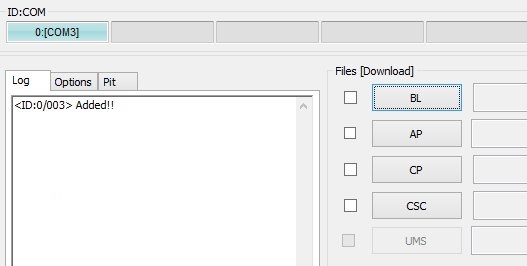
4. ಈಗ, AP ಬಟನ್ ಮೇಲೆ ಕ್ಲಿಕ್ ಮಾಡಿ ಮತ್ತು ನಿಮ್ಮ ಸಿಸ್ಟಂನಲ್ಲಿ ನೀವು ಇತ್ತೀಚೆಗೆ ಡೌನ್ಲೋಡ್ ಮಾಡಿದ TWRP ಇಮೇಜ್ ಫೈಲ್ ಅನ್ನು ಆಯ್ಕೆ ಮಾಡಿ.
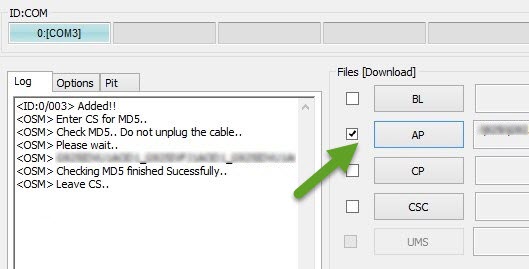
5. ಫೈಲ್ ಅನ್ನು ಲೋಡ್ ಮಾಡಿದ ನಂತರ, "ಪ್ರಾರಂಭಿಸು" ಬಟನ್ ಮೇಲೆ ಕ್ಲಿಕ್ ಮಾಡಿ. ಇಂಟರ್ಫೇಸ್ ಮಾಡಿದಾಗಲೆಲ್ಲಾ "ಪಾಸ್" ಸಂದೇಶವನ್ನು ಪ್ರದರ್ಶಿಸುತ್ತದೆ.
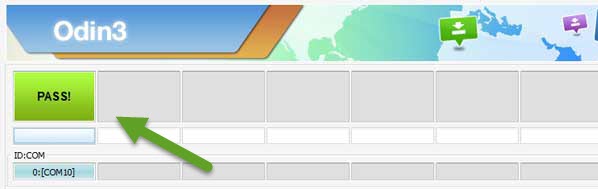
6. Huawei P9 ಲೈಟ್ ರೂಟ್ ನಿರ್ವಹಿಸಲು SuperSU ನ ಸ್ಥಿರ ಆವೃತ್ತಿಯನ್ನು ಡೌನ್ಲೋಡ್ ಮಾಡಿ. ಆಯಾ ಫೈಲ್ ಅನ್ನು ಅನ್ಜಿಪ್ ಮಾಡಿ ಮತ್ತು SuperSU ಜಿಪ್ ಫೈಲ್ ಅನ್ನು ನಿಮ್ಮ Huawei ಫೋನ್ಗೆ ನಕಲಿಸಿ.
7. ಈಗ ನೀವು ನಿಮ್ಮ ಸಿಸ್ಟಮ್ನಿಂದ ನಿಮ್ಮ ಸಾಧನವನ್ನು ಅನ್ಪ್ಲಗ್ ಮಾಡಬಹುದು. ಹೋಮ್, ಪವರ್ ಮತ್ತು ವಾಲ್ಯೂಮ್ ಅಪ್ ಬಟನ್ ಅನ್ನು ಏಕಕಾಲದಲ್ಲಿ ಒತ್ತುವ ಮೂಲಕ ಅದನ್ನು TWRP ರಿಕವರಿ ಮೋಡ್ಗೆ ಇರಿಸಿ.
8. ನೀವು TWRP ರಿಕವರಿ ಮೋಡ್ ಅನ್ನು ನಮೂದಿಸಿದ ತಕ್ಷಣ, ಸ್ಥಾಪಿಸು ಬಟನ್ ಮೇಲೆ ಟ್ಯಾಪ್ ಮಾಡಿ. ನಿಮ್ಮ ಸಾಧನದಲ್ಲಿ ನೀವು ಸಂಗ್ರಹಿಸಿದ SuperSU ಫೈಲ್ ಅನ್ನು ಆಯ್ಕೆಮಾಡಿ ಮತ್ತು ಅದನ್ನು ಸ್ಥಾಪಿಸಿ.
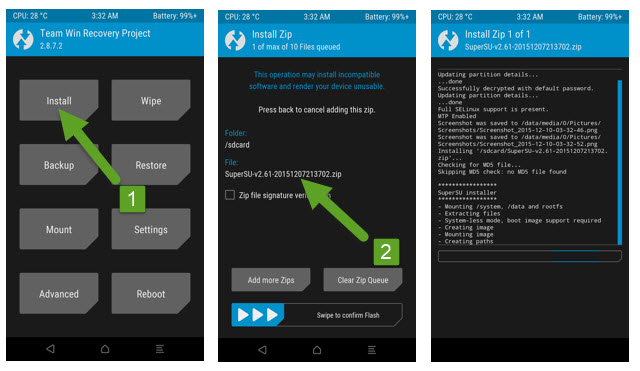
9. ನಿಮ್ಮ ಫೋನ್ SuperSU ಫೈಲ್ಗಳನ್ನು ಫ್ಲ್ಯಾಷ್ ಮಾಡುವುದರಿಂದ ಸ್ವಲ್ಪ ಸಮಯ ಕಾಯಿರಿ. ಪ್ರಕ್ರಿಯೆಯನ್ನು ಯಶಸ್ವಿಯಾಗಿ ಪೂರ್ಣಗೊಳಿಸಲು ಅದು ಪೂರ್ಣಗೊಂಡಾಗ ಅದನ್ನು ಮರುಪ್ರಾರಂಭಿಸಿ.
ಅಭಿನಂದನೆಗಳು! Huawei P9 ರೂಟ್ ಅನ್ನು ನಿರ್ವಹಿಸಲು ನೀವು ಕೇವಲ ಎರಡು ವಿಭಿನ್ನ ಮಾರ್ಗಗಳನ್ನು ಕಲಿತಿದ್ದೀರಿ. ನಿಮ್ಮ ಆದ್ಯತೆಯ ಆಯ್ಕೆಯನ್ನು ಆರಿಸಿ ಮತ್ತು ನಿಮ್ಮ ಸಾಧನವನ್ನು ಈಗಿನಿಂದಲೇ ರೂಟ್ ಮಾಡಿ. ಯಾವುದೇ ತೊಂದರೆಯಿಲ್ಲದೆ ಬೇರೂರಿಸುವ ಕಾರ್ಯಾಚರಣೆಯನ್ನು ನಿರ್ವಹಿಸಲು ನೀವು ಎಲ್ಲಾ ಪೂರ್ವಾಪೇಕ್ಷಿತಗಳನ್ನು ಓದಿದ್ದೀರಿ ಎಂದು ಖಚಿತಪಡಿಸಿಕೊಳ್ಳಿ.
ಆಂಡ್ರಾಯ್ಡ್ ರೂಟ್
- ಜೆನೆರಿಕ್ ಆಂಡ್ರಾಯ್ಡ್ ರೂಟ್
- ಸ್ಯಾಮ್ಸಂಗ್ ರೂಟ್
- ರೂಟ್ Samsung Galaxy S3
- ರೂಟ್ Samsung Galaxy S4
- ರೂಟ್ Samsung Galaxy S5
- 6.0 ನಲ್ಲಿ ರೂಟ್ ನೋಟ್ 4
- ರೂಟ್ ನೋಟ್ 3
- ರೂಟ್ Samsung S7
- ರೂಟ್ Samsung J7
- ಜೈಲ್ ಬ್ರೇಕ್ ಸ್ಯಾಮ್ಸಂಗ್
- ಮೊಟೊರೊಲಾ ರೂಟ್
- ಎಲ್ಜಿ ರೂಟ್
- HTC ರೂಟ್
- ನೆಕ್ಸಸ್ ರೂಟ್
- ಸೋನಿ ರೂಟ್
- ಹುವಾವೇ ರೂಟ್
- ZTE ರೂಟ್
- ಝೆನ್ಫೋನ್ ರೂಟ್
- ಮೂಲ ಪರ್ಯಾಯಗಳು
- KingRoot ಅಪ್ಲಿಕೇಶನ್
- ರೂಟ್ ಎಕ್ಸ್ಪ್ಲೋರರ್
- ರೂಟ್ ಮಾಸ್ಟರ್
- ಒಂದು ಕ್ಲಿಕ್ ರೂಟ್ ಪರಿಕರಗಳು
- ಕಿಂಗ್ ರೂಟ್
- ಓಡಿನ್ ರೂಟ್
- ರೂಟ್ APK ಗಳು
- CF ಆಟೋ ರೂಟ್
- ಒಂದು ಕ್ಲಿಕ್ ರೂಟ್ APK
- ಕ್ಲೌಡ್ ರೂಟ್
- SRS ರೂಟ್ APK
- iRoot APK
- ರೂಟ್ ಟಾಪ್ಲಿಸ್ಟ್ಗಳು
- ರೂಟ್ ಇಲ್ಲದೆ ಅಪ್ಲಿಕೇಶನ್ಗಳನ್ನು ಮರೆಮಾಡಿ
- ಉಚಿತ ಇನ್-ಅಪ್ಲಿಕೇಶನ್ ಖರೀದಿ ಯಾವುದೇ ರೂಟ್ ಇಲ್ಲ
- ರೂಟ್ ಮಾಡಿದ ಬಳಕೆದಾರರಿಗಾಗಿ 50 ಅಪ್ಲಿಕೇಶನ್ಗಳು
- ರೂಟ್ ಬ್ರೌಸರ್
- ರೂಟ್ ಫೈಲ್ ಮ್ಯಾನೇಜರ್
- ರೂಟ್ ಫೈರ್ವಾಲ್ ಇಲ್ಲ
- ರೂಟ್ ಇಲ್ಲದೆ ವೈಫೈ ಹ್ಯಾಕ್ ಮಾಡಿ
- AZ ಸ್ಕ್ರೀನ್ ರೆಕಾರ್ಡರ್ ಪರ್ಯಾಯಗಳು
- ಬಟನ್ ಸೇವಿಯರ್ ನಾನ್ ರೂಟ್
- ಸ್ಯಾಮ್ಸಂಗ್ ರೂಟ್ ಅಪ್ಲಿಕೇಶನ್ಗಳು
- ಸ್ಯಾಮ್ಸಂಗ್ ರೂಟ್ ಸಾಫ್ಟ್ವೇರ್
- ಆಂಡ್ರಾಯ್ಡ್ ರೂಟ್ ಟೂಲ್
- ಬೇರೂರಿಸುವ ಮೊದಲು ಮಾಡಬೇಕಾದ ಕೆಲಸಗಳು
- ರೂಟ್ ಸ್ಥಾಪಕ
- ರೂಟ್ಗೆ ಉತ್ತಮ ಫೋನ್ಗಳು
- ಅತ್ಯುತ್ತಮ ಬ್ಲೋಟ್ವೇರ್ ರಿಮೋವರ್ಗಳು
- ರೂಟ್ ಮರೆಮಾಡಿ
- Bloatware ಅಳಿಸಿ




ಜೇಮ್ಸ್ ಡೇವಿಸ್
ಸಿಬ್ಬಂದಿ ಸಂಪಾದಕ